使用 Karma + Mocha + Chai 搭建 Web 单元测试环境
本文属于对配置项目的总结,不会过多讲解相关知识。阅读正文之前,你需要了解并使用过 webpack、Babel,了解 ES6、CommonJS 规范,了解过前端单元测试。
适用场景
说明一下本文的适用场景:
- 项目使用了 ES6 或 CommonJS 等模块化规范,需要打包编译才能在浏览器里运行。
- 需要进行 DOM, BOM 相关的单元测试。
如果你的项目不适用于以上两点,那么没必要使用 Karma,直接使用 Jest 或 Mocha + Chai + Istanbul 组合即可。
为什么不用 Jest
Jest 是 Facebook 开源的测试框架,简单易用,只需少量的配置即可开始使用。它使用了 JSDOM 模拟浏览器环境来支持测试,提高了性能,但是也带来了 JSDOM 的局限性。最大的问题是:不能方便的在真实的浏览器中测试。因此难免会使得测试结果不那么准确,毕竟模拟环境无法媲美真实环境。
如果项目涉及 DOM,BOM 相关的一些测试,就不必浪费时间在 Jest 上折腾了,直接使用 Karma 手动搭建测试环境反而会更容易。
认识 Karma
Karma 是一个开源的测试运行器(Test Runner),它的最大优势是:允许你在多种真实的浏览器环境中测试代码。能够和主流的测试框架(Mocha, Jasmine, QUnit)很好的结合,并且支持 webpack 和 Babel 的使用。
不过,Karma 的配置没有那么简单,其官方文档中,并没有介绍如何从 0 到 1 进行配置,因此对新手来说不够友好。
使用 Karma
在本文中,我们会用 NPM 来管理依赖包,所以先初始化它的配置文件 package.json:
1 | $ npm init -y |
-y(--yes)参数表示不进行询问,直接使用默认的配置。
然后,项目级安装 Karma:
1 | $ npm install --save-dev karma |
为了方便使用,我们将其全局安装一下(这里也可以不全局安装,直接跳过):
1 | $ npm install --global karma |
Karma 配置文件的命名规则是 [name].conf.js。你可以选择手动编写 Karma 的配置文件,不过更推荐使用 CLI 来自动生成:
1 | # 如果你全局安装了 Karma,执行这个 |
接下来,根据一系列的提问进行选择(本文选择的内容如图所示):
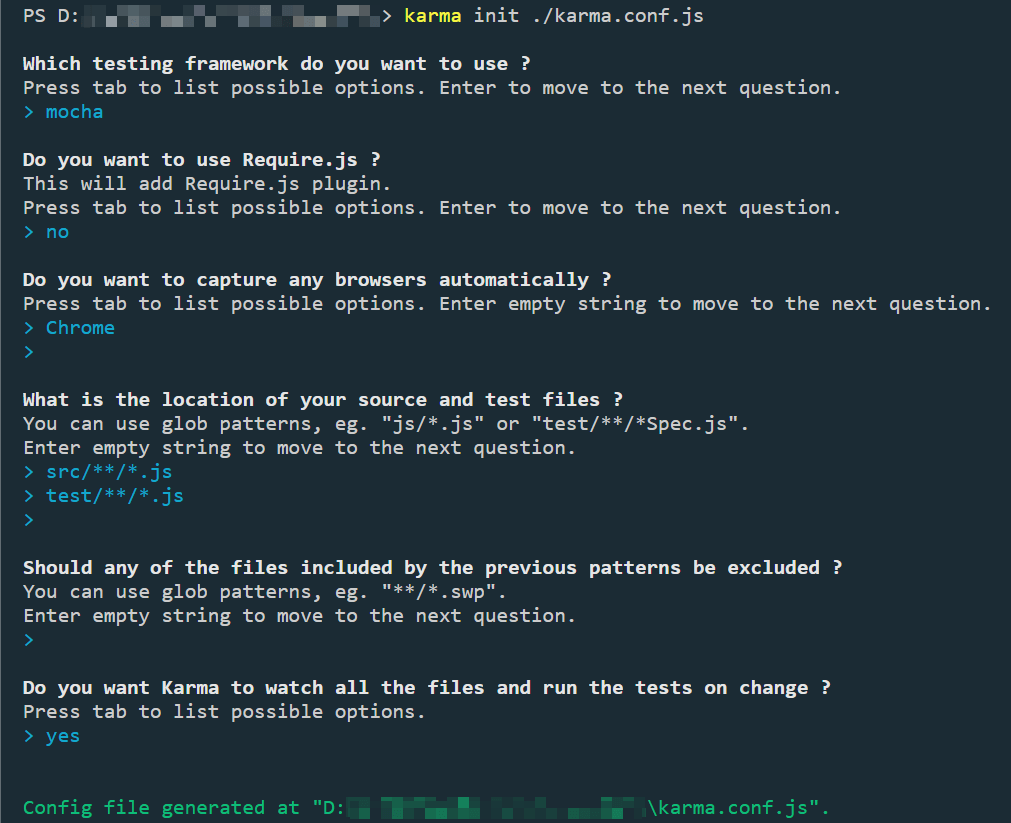
- 想要使用的测试框架
mocha或jasmine两者选其一即可,也可以指定其它的,本文以
mocha为例。 - 你的项目是否用到了
Require.jsRequire.js 是异步加载规范(AMD)的实现。如果你不清楚,直接选
no。 - 想要测试的浏览器环境
可选值:
Chrome,ChromeHeadLess,ChromeCanary,Firefox,Safari,IE,Opera,PhantomJS。
可以指定单个或多个,本文以Chrome为例。 - 源文件和测试文件的路径
先输入源文件的路径:
src/**/*.js(举例),回车之后,再输入测试文件的路径:test/**/*.js(举例) - 需要排除的文件
- 是否允许 Karma 监听所有文件的变动,并在文件发生变动时,重新执行测试
根据上面选择的项,会自动生成以下内容(这里去掉了默认注释,并加上了中文注释):
1 | // karma.conf.js |
安装插件
初始化 Karma 的配置文件后,首先需要根据你选择的内容,安装相关插件:
本文选择了 Mocha 测试框架,需要安装
mocha和karma-mocha插件:1
$ npm install --save-dev mocha karma-mocha
其中
karma-mocha的作用是让mocha可以在 Karma 中工作。测试的浏览器我选择了 Chrome,需要安装
karma-chrome-launcher插件:1
$ npm install --save-dev karma-chrome-launcher
该插件用于在测试的时候,自动控制对应的浏览器,你不需要对浏览器进行任何操作,因为 Karma 仅仅是借用浏览器的环境而已。
如果你选择了其他浏览器,安装对应的插件即可。例如选择 FireFox,则需要安装
karma-firefox-launcher插件。
这里只是安装了最基本的插件,其它插件的安装会在后面用到时说明。
为了方便读者,我为本文建了一个 Github 仓库:
liuyib/karma-mocha-demo。如果某些修改的地方不太清楚,可以参考该仓库中的 commit 记录。到此为止,本文示例中所做的修改在这里查看。
编写代码
为了使本文的示例更具有参考性,这里新建两个模块 utils.js 和 main.js。
在 src 目录下,新建 utils.js,编写如下代码:
1 | // utils.js |
然后,在 src 目录下,新建 main.js,编写如下代码:
1 | // main.js |
上面这段代码的作用不难看出,就是根据传入的选择器获取 DOM 元素,然后监听该元素的 click 事件,当用户点击时,将该元素内容 + 1(为了方便演示,假设该元素内容是数字)。
下文中我们会介绍到,如何测试“DOM 相关的操作”和“需要用户交互的逻辑”。
使用 Babel
由于我们的代码中用到了 ES6 语法,所以需要用 Babel 编译一下,安装 Babel 和 webpack 相关插件:
1 | $ npm install --save-dev @babel/core @babel/preset-env babel-loader webpack |
这里安装的依赖版本分别为
babel 7.x|babel-loader 8.x|webpack 4.x
@babel/core(旧版名称babel-core,已废弃,不推荐):是 Babel 语法分析的核心,很多 Babel 插件依赖于它。@babel/preset-env(旧版名称babel-preset-env,已废弃,不推荐):会检测你的配置或运行环境,将代码编译到合适版本。babel-loader:允许你使用 Babel 和 webpack 转译 JavaScript 文件。webpack:负责打包编译。
如果使用 CommonJS 规范,并且想要运行在浏览器中,那么也需要使用 Babel 编译。
配置 webpack
首先,我们需要安装 karma-webpack 插件:
1 | $ npm install --save-dev karma-webpack |
该插件的作用是让
webpack可以在 Karma 中工作。
然后,参照该插件的文档进行配置,修改 karma.conf.js 文件:
1 | ... |
上面的配置作用是:在文件提供给浏览器运行之前,使用 webpack 进行预处理。当然你可以继续添加其它插件来处理文件,用法同上,即:['插件名称', '插件名称', ...]。
接下来,你需要自己配置 webpack,在 karma.conf.js 文件里添加 webpack: {} 配置项,然后参照 webpack 文档进行配置,下面是一些配置示例。
如果你的项目只需要把 ES6+ 语法编译到 ES5,那么只进行下面的配置即可,修改 karma.conf.js 文件:
1 | ... |
其中,传递给 babel-loader 的参数,更推荐写入 .babelrc 文件中:
1 | // .babelrc |
对于本文的示例代码来说,只需要将 ES6+ 语法编译到 ES5,上面的配置足够使用。因此,如果你需要更复杂的配置,请自行查看 webpack 的文档。
到此为止,读者可以访问这里,查看所做的修改。
启动 Karma
在 package.json 中添加一条 NPM 指令:
1 | ... |
然后在命令行中执行 npm run test,如果控制台中没有报错信息,并且 Karma 自动打开了你选择的浏览器,证明你的上述配置没有问题。否则,你需要检查之前的配置是否正确。
编写测试代码
首先,安装断言库 chai 和 karma-chai:
1 | $ npm install --save-dev chai karma-chai |
其中
karma-chai的作用是让chai可以在 Karma 中工作。
然后全局引入 Chai,修改 karma.conf.js 文件:
1 | ... |
你也可以不全局引入,那么你必须在文件中,手动进行 import 或 require:
1 | import { expect } form 'chai'; // ES6 |
通常,测试文件与所要测试的源文件同名,但是后缀名为 .test.js(表示测试)或 .spec.js(表示规格)。
接下来,我们开始编写测试代码。首先来测试 utils 模块,在 test 目录下,新建 utils.test.js:
1 | // utils.test.js |
上述代码中:
describe块称为“测试套件(test suite)”,表示一组相关的测试。它是一个函数,第一个参数是测试套件的名称,第二个参数是一个实际执行的函数。it块称为“测试用例(test case)”,表示一个单独的测试,是测试的最小单位。它也是一个函数,第一个参数是测试用例的名称,第二个参数是一个实际执行的函数。
本文使用了 expect 风格的断言,其特点是更接近自然语言。例如上面的代码中:expect(add(1, 2)).to.equal(3),意思是“期望 add(1, 2) 等于 3”。如果这个断言为真,则对应测试用例通过,否则不通过。
然后,再来测试 main 模块,在 test 目录下,新建 main.test.js:
1 | // main.test.js |
上述代码中,
beforeEach是 Mocha 提供的钩子函数,作用是:在每个测试用例(it块)执行之前,都会执行一次。类似的 Mocha 提供的钩子函数总共有四个:
before,after,beforeEach,afterEach。它们的具体作用这里不再介绍。
如果想要测试 DOM 相关的操作,我们需要在测试之前,向页面中添加需要用到的元素,例如上述示例代码中的 document.body.innerHTML = '<button id="btn">0</button>';。
接着,我们在测试用例(it 块)中,获取了提前添加好的 DOM 元素,然后通过 btn.click(); 来主动触发该元素的点击事件,从而模拟了用户操作。
最后,进行断言来完成测试:expect(btn.innerText).to.equal('1');。
到此为止,读者可以访问这里,查看所做的修改。
汇报测试结果
编写完测试代码后,执行测试指令 npm run test,Karma 会使用默认的报告器来汇报测试结果,如图所示:

如果你想使用默认的报告器,请直接跳过下面这段。
这里列举几个常用的报告器插件:
查看更多报告器插件请访问:https://npmjs.org/browse/keyword/karma-reporter
注意,这些插件的文档中指出了
karma.conf.js中的plugins配置项。一般情况下,以karma-开头命名的插件,会自动被 Karma 引入,所以一般你不需要指定plugins配置项。但要知道,一旦你设置了plugins配置项,就必须引入所有以karma-开头的插件,否则请直接留空。
本文以 karma-spec-reporter 作为示例,首先安装插件:
1 | $ npm install --save-dev karma-spec-reporter |
配置也很简单,只需要修改 karma.conf.js 文件:
1 | ... |
然后执行 npm run test,控制台会输出 “哪些测试用例通过了,哪些没通过”,如图所示:

到此为止,读者可以访问这里,查看所做的修改。
生成覆盖率报告
这里列举两个常用的生成覆盖率的插件:
其中 karma-coverage 是官方的插件,而 karma-coverage-istanbul-reporter 基于它进行了一些改进。在我使用的过程中,体验到它俩最大的不同是:生成 text 和 text-summary 类型的报告方式不同。前者会将这两种类型的报告生成到文件中,而后者会将这两种类型的报告生成到控制台中。本文以 karma-coverage 作为举例。
首先,安装 karma-coverage 插件:
1 | $ npm install --save-dev karma-coverage |
然后,参照该插件的文档进行配置,修改 karma.conf.js 文件:
1 | ... |
执行测试指令 npm run test,会生成 coverage 目录,并在该目录下生成覆盖率报告。
这里需要介绍一下几种常用的报告类型:
html报告类型
这是给人看的覆盖率报告。默认会生成一个lcov-report文件夹。lcovonly报告类型
这是给 CI 用的,默认生成的文件名为lcov.info。lcov报告类型
该报告类型 ==html报告类型 +lcovonly报告类型text-summary报告类型(效果如下)
2
3
4
5
6
Statements : 54.02% ( 47/87 )
Branches : 19.23% ( 10/52 )
Functions : 56.52% ( 13/23 )
Lines : 61.64% ( 45/73 )
================================================================================text报告类型(效果如下)一般情况下,常用的报告类型就是
2
3
4
5
6
7
File | % Stmts | % Branch | % Funcs | % Lines | Uncovered Line #s |
----------|----------|----------|----------|----------|-------------------|
All files | 54.02 | 19.23 | 56.52 | 61.64 | |
main.js | 54.55 | 19.23 | 58.33 | 62.16 |... 69,70,71,72,73 |
utils.js | 53.49 | 19.23 | 54.55 | 61.11 |... 69,70,71,72,73 |
----------|----------|----------|----------|----------|-------------------|lcov,text,text-summary这三种。你可以访问这里,查看所有报告类型的格式和作用。
找到 coverage/lcov-report 目录中的 index.html 文件,将其在浏览器中运行,可以查看到详细的覆盖率报告信息,如图所示:
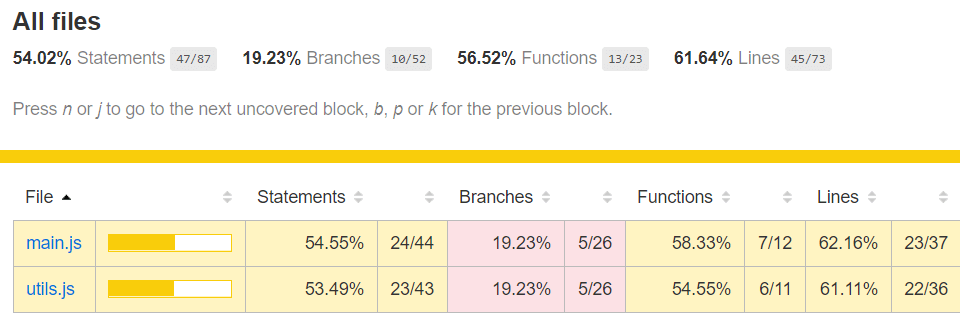
到此为止,读者可以访问这里,查看所做的修改。
本文的示例代码中,理论上测试覆盖率应该是 100%,但是实际并没有这么多。而且,细心的话可以发现,代码的总行数也变多了,这是因为 webpack 会在编译之后加入一些代码,影响了覆盖率。为了解决这个问题,有两个插件可供选择:
如果你的项目只使用了 Babel,没有使用 webpack,那么你只能使用 babel-plugin-istanbul 来解决这个问题。如果你的项目使用了 webpack,那么两个插件可以任选其一来使用。
由于本文示例中用到了 webpack,所以这两个插件可以任选其一,我们以 babel-plugin-istanbul 为例:
首先,安装该插件:
1 | $ npm install --save-dev babel-plugin-istanbul |
然后,参照其文档进行配置,修改 karma.conf.js 文件:
1 | ... |
如果将该配置放入 .babelrc 文件,则如下所示:
1 | // .babelrc |
再次执行测试指令 npm run test,即可得到 100% 的覆盖率,如图所示:

如果你使用
karma-coverage-istanbul-reporter插件来生成覆盖率,可能会遇到覆盖率信息全为0或Unknown的情况。这个问题和上述覆盖率统计不正确类似,都是由于插件默认无法统计 ES6+ 代码引起的。你只需要按照上文中的说明,使用babel-plugin-istanbul或istanbul-instrumenter-loader插件即可解决此类问题。
到此为止,读者可以访问这里,查看所做的修改。
持续集成
常用的持续集成工具有 Travis CI 和 CircleCI。本文以 Travis CI 作为举例。
配置 Travis CI
由于 Travis CI 是在命令行中运行,因此跑不了 GUI 程序。如果要在 Travis CI 中运行需要 GUI 的测试,则要用到 xvfb(X Virtual Framebuffer)来模拟显示。详见:Using xvfb to Run Tests That Require a GUI。
新建 Travis CI 的配置文件 .travis.yml,并编写以下内容:
1 | language: node_js |
除了配置 Travis CI 外,我们还需要配置 Krama,修改 karma.conf.js 文件:
如果你不准备使用 CI,请忽略该配置,默认即可。
1 | ... |
该配置项默认为 false,会使得 Karma 在测试结束后仍然监听文件变化,不会退出测试,但是在 CI 中必须在测试结束后退出测试,否则 CI 将会一直等待,直到超时。
上传覆盖率
生成了覆盖率,配置了 CI,最后还需要做的是,将覆盖率上传到 Coveralls 或 Codecov 中进行分析。本文以 Codecov 为例。
首先,安装 codecov 插件:
1 | $ npm install --save-dev codecov |
然后,参照该插件的文档进行配置,添加一个 NPM 指令,修改 package.json 文件:
1 | ... |
该指令的作用是:读取 coverage 目录中的 lcov.info 文件,然后上传到 Codecov 网站。
在上传覆盖率之前,你最好确认一下当你执行
npm run test指令后,可以在coverage目录中生成lcov.info文件。
到此为止,读者可以访问这里,查看所做的修改。
展示徽章
最后,我们把测试的结果,以 Travis CI 和 Codecov 徽章的形式放入 README。例如,本文配套的 Github 仓库 karma-mocha-demo 的测试结果:
对应代码如下:
1 | [](https://travis-ci.com/github/liuyib/karma-mocha-demo) |
将其中的用户名(liuyib)和仓库名(karma-mocha-demo)换成你的即可。
参考资料:

